Des millions de personnes dans le monde possèdent des téléphones OPPO. L'entreprise est connue pour ses smartphones économiques mais puissants. Cependant, comme beaucoup d'autres personnes, il peut vous arriver d'oublier votre mot de passe. Que faire si vous oubliez le mot de passe ou le schéma de votre téléphone OPPO ? Comment le déverrouiller ? C'est une grande question.
Dans ce cas, ne vous inquiétez pas, nous sommes là pour vous aider. Dans ce guide, nous allons vous montrer comment déverrouiller un téléphone OPPO sans mot de passe en quelques étapes simples. Si c'est quelque chose qui vous pose problème, suivez ces étapes et vous serez prêt à partir !
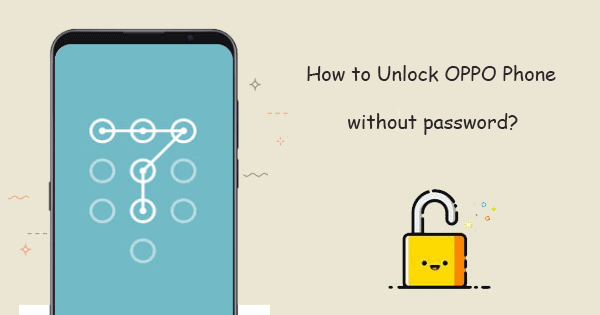
- Partie 1. [Méthode officielle] Comment débloquer un téléphone OPPO sans mot de passe
- Partie 2. Méthode la plus utile pour débloquer un téléphone OPPO sans mot de passe
- Partie 3. Autres méthodes possibles pour supprimer le mot de passe d'un téléphone OPPO
-
- 3.1 Supprimer le mot de passe d'un téléphone OPPO via le gestionnaire de périphériques Android
- 3.2 Démarrer en mode ingénieur pour déverrouiller le téléphone OPPO sans mot de passe
- 3.3 Utiliser le verrouillage par empreinte digitale pour déverrouiller l'OPPO sans mot de passe
- 3.4 Supprimer le mot de passe dans OPPO avec l'appel d'urgence
[Méthode officielle] Comment débloquer un téléphone OPPO sans mot de passe
La réinitialisation d'usine est la méthode la plus courante et la plus officielle pour déverrouiller votre téléphone OPPO. Cependant, la réinitialisation d'usine d'un téléphone OPPO verrouillé supprimera toutes les données de votre téléphone, assurez-vous donc d'avoir une sauvegarde avant de procéder à cette méthode.
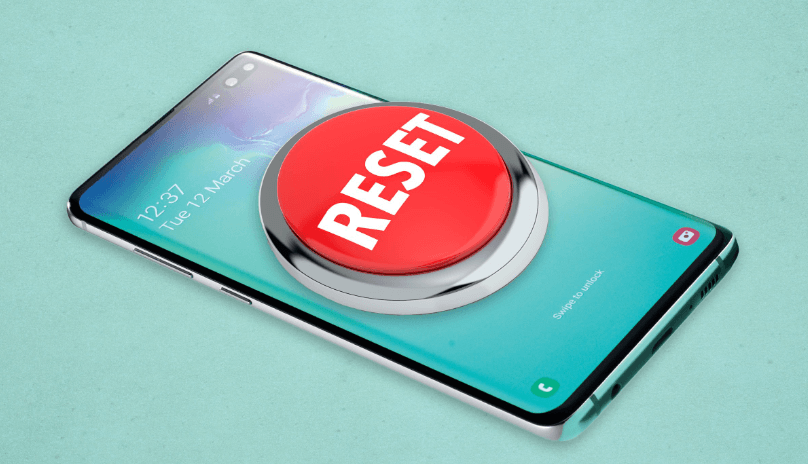
Pour réinitialiser votre téléphone OPPO :
Éteignez votre téléphone et retirez la carte SIM.
Appuyez simultanément sur les boutons Volume Up et Power et maintenez-les enfoncés jusqu'à ce que le logo OPPO apparaisse.
Lorsque le logo apparaît, relâchez les boutons et attendez que le téléphone passe en mode de récupération.
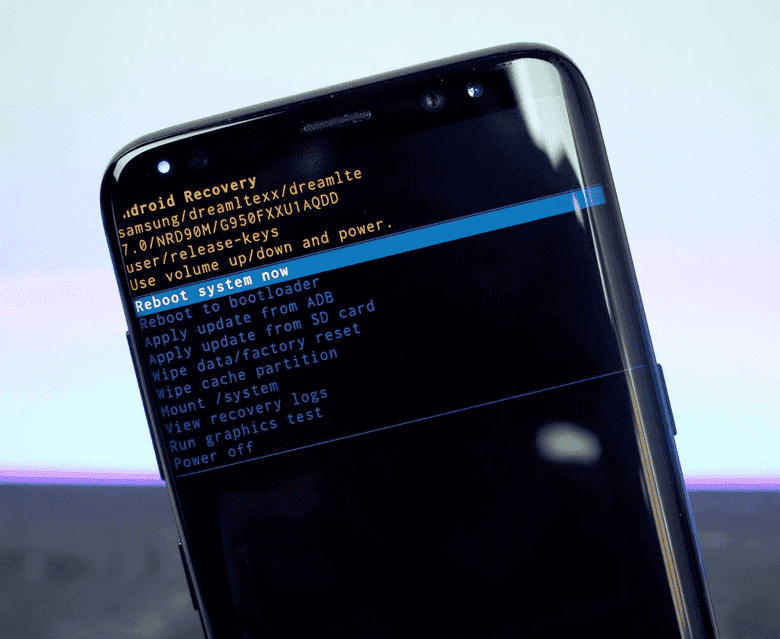
Utilisez les boutons de volume pour accéder à Effacer les données/Réinitialisation d'usine et appuyez sur le bouton Marche/Arrêt pour le sélectionner.
Attendez que le processus de réinitialisation soit terminé et votre téléphone redémarrera automatiquement.
Lorsque le téléphone démarre, vous pouvez l'utiliser sans mot de passe.
Méthode la plus utile pour débloquer un téléphone OPPO sans mot de passe
Si vous recherchez un moyen plus efficace que la méthode officielle, iDelock (Android)est l'outil qu'il vous faut. Il s'agit d'un outil fiable qui a été conçu pour contourner l'écran de verrouillage de n'importe quel appareil Android. Qu'il s'agisse de mots de passe ou d'empreintes digitales, vous pouvez facilement les déverrouiller avec iDelock (Android). En outre, son taux de réussite élevé en fait un outil populaire, fortement recommandé par de nombreux utilisateurs.
Points forts d'iDelock (Android) [Compatible avec Android 13]

75.000.000+
Téléchargements
- Son interface intuitive rend le processus de déverrouillage rapide et simple.
- Prend en charge plus de 6000 appareils Android et de nombreuses versions du système.
- Supprime le verrouillage Google FPR sur Samsung, Xiaomi et Redmi.
- Vous pouvez l'utiliser pour déverrouiller tous les types de verrouillages d'écran, y compris l'identification faciale, les empreintes digitales, les motifs, les 4 chiffres, les 6 chiffres, les PIN personnalisés, les mots de passe, et plus encore.
- Le taux de réussite de cet outil est de 97 %.
- Le service clientèle est disponible 24 heures sur 24, 7 jours sur 7. N'hésitez pas à le contacter si vous avez des questions.
Téléchargement Gratuit
Téléchargement Sécurité
Bientôt disponible
Téléchargement Sécurité
Tutoriel sur la façon de supprimer le mot de passe dans OPPO en utilisant iDelock(Android)
Une fois installé, lancez le programme sur votre ordinateur et suivez les étapes suivantes :
Téléchargez iDelock sur votre ordinateur. Installez-le et cliquez sur le bouton Supprimer le verrouillage de l'écran dans l'interface principale.
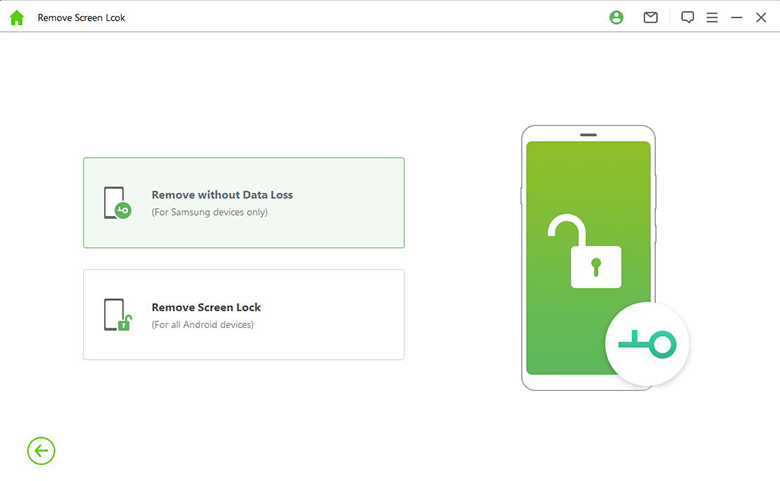
Utilisez un câble USB pour connecter votre téléphone OPPO à l'ordinateur, puis attendez qu'il charge les informations relatives à l'appareil.
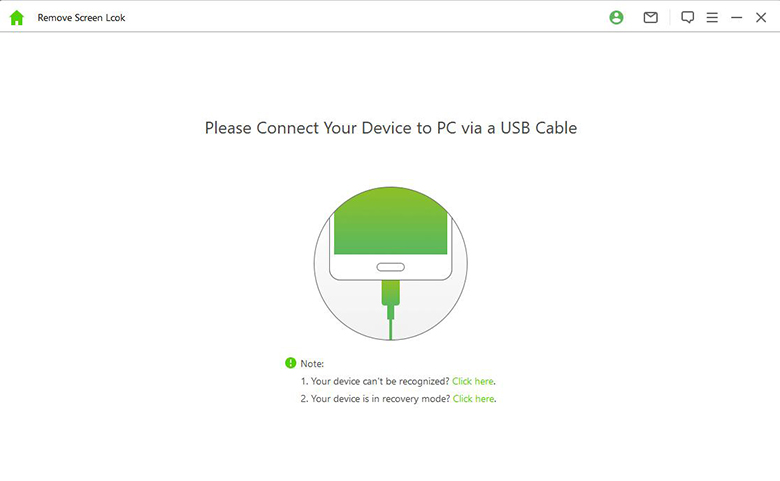
Confirmez que les données affichées à l'écran sont correctes. Cliquez ensuite sur Démarre pour continuer.
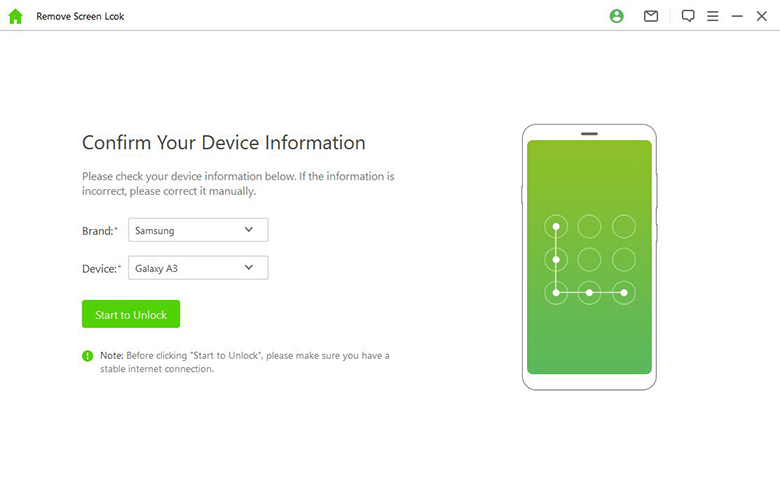
Lorsque le paquet de données est prêt, réinitialisez votre téléphone en suivant les instructions qui s'affichent à l'écran. Le verrouillage de l'écran de votre téléphone commencera alors à être supprimé par iDelock (Android).
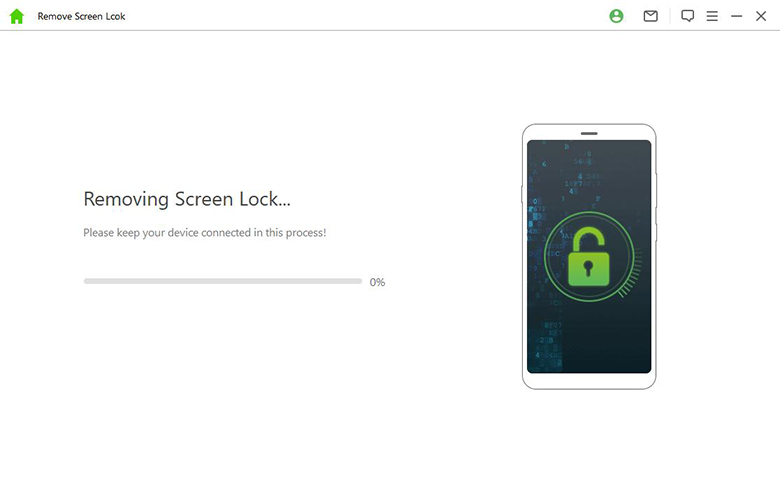
Une fois la procédure terminée, vous pouvez désormais accéder à votre téléphone OPPO sans mot de passe.
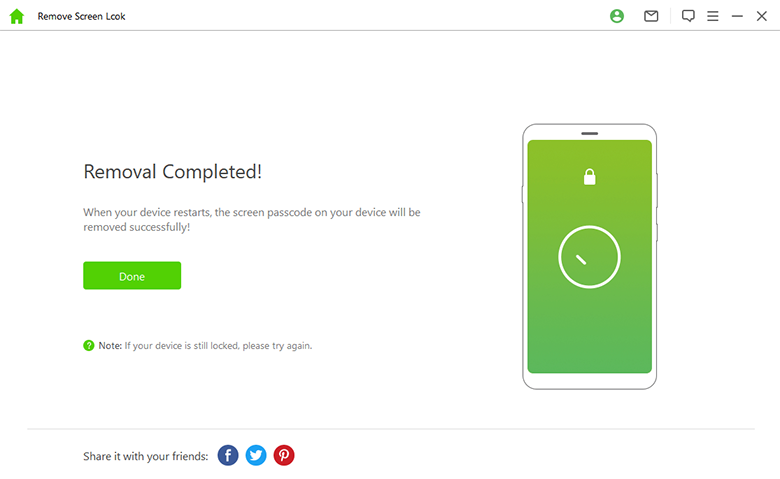
Autres méthodes possibles pour supprimer le mot de passe d'un téléphone OPPO
D'autres méthodes peuvent être utilisées pour contourner l'écran de verrouillage de votre téléphone OPPO. Mais elles ne sont pas aussi efficaces que iDelock, dont nous avons parlé dans la section précédente.
1. Supprimer le mot de passe d'un téléphone OPPO via le gestionnaire de périphériques Android
Il s'agit d'un service fourni par Google qui peut déverrouiller votre téléphone à distance. Mais pour que cela fonctionne, vous devez configurer votre appareil avec un compte Google et activer la localisation et la fonction Trouver mon appareil.
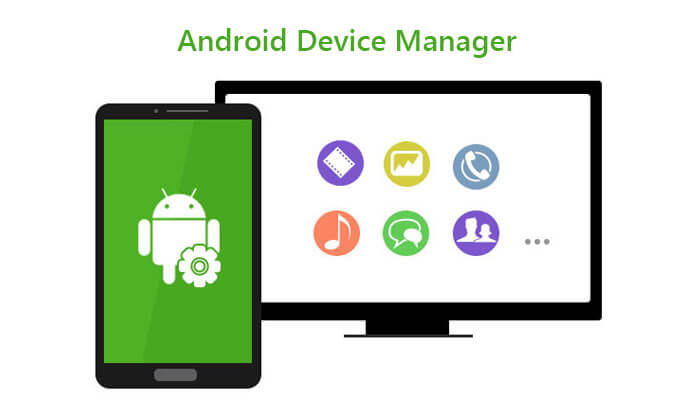
Pour supprimer les mots de passe OPPO via le Gestionnaire d'appareils Android :
Accédez au site Web Android Device Manager sur un ordinateur ou un autre téléphone.
Connectez-vous avec le compte Google lié à votre téléphone OPPO.
Cliquez sur l'option "Verrouiller" et entrez un nouveau mot de passe.
Vous verrez une fenêtre vous permettant d'entrer un mot de passe temporaire. Vous n'avez pas besoin d'entrer le message de récupération ou votre mot de passe Google. Cliquez à nouveau sur "Verrouiller".
Vous verrez un champ vous demandant votre mot de passe sur votre téléphone verrouillé. Vous pouvez y saisir votre mot de passe temporaire. Si vous le faites, votre appareil sera déverrouillé.
Enfin, accédez à la rubrique Sécurité dans les paramètres de votre téléphone déverrouillé. Pour supprimer le mot de passe temporaire, cliquez sur Désactiver maintenant. Vous pouvez ensuite le remplacer par un nouveau mot de passe.
2. Démarrer en mode ingénieur pour déverrouiller le téléphone OPPO sans mot de passe
Le mode ingénieur est un menu caché qui vous permet d'accéder à des paramètres avancés. Il s'agit d'une autre méthode pouvant être utilisée sur les téléphones OPPO pour contourner l'écran de verrouillage.

Voici comment déverrouiller un téléphone OPPO sans mot de passe via le mode ingénieur :
Entrez *#899# sur le composeur de votre téléphone OPPO. Vous accéderez ainsi au mode ingénieur.
Sélectionnez "Test manuel" dans le menu.
Sélectionnez "Reading reset complete indicator" et revenez en arrière.
Cliquez sur "état des touches", puis revenez au cadran.
Enfin, appuyez sur la touche Retour pour accéder à votre OPPO sans motif.

- Le taux de réussite de cette méthode est relativement faible.
- Certains modèles de téléphone ne sont pas pris en charge.
3. Utiliser le verrouillage par empreinte digitale pour déverrouiller l'OPPO sans mot de passe
Si votre téléphone OPPO est équipé d'un lecteur d'empreintes digitales, vous pouvez l'utiliser pour déverrouiller votre appareil. C'est l'une des méthodes les plus simples, car vous devez placer votre doigt sur le scanner.
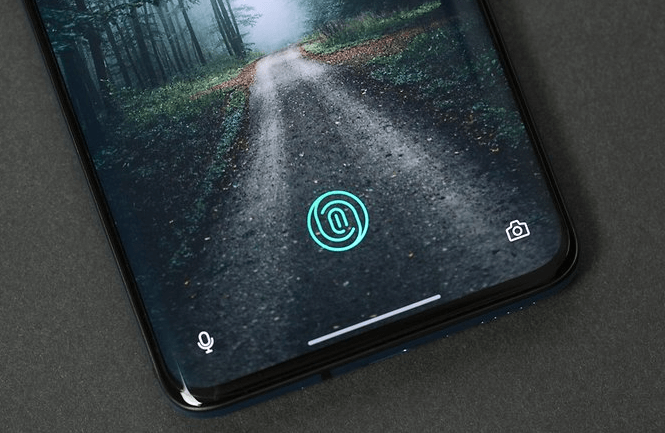
Pour utiliser le verrouillage par empreinte digitale pour déverrouiller votre téléphone OPPO :
Sur votre téléphone OPPO verrouillé, entrez le mauvais mot de passe cinq fois jusqu'à ce que vous voyiez un message disant "Réessayez dans 30 secondes".
Vous verrez alors l'option "Code oublié". Tapez dessus.
Cliquez sur l'option d'empreinte digitale et placez votre doigt sur le lecteur d'empreintes digitales.
Après cela, vous pouvez réinitialiser le code d'accès de votre nouveau téléphone OPPO.

- Il faut parfois quelques essais pour que le verrouillage par empreinte digitale fonctionne.
- Peut-être moins sûr que d'autres méthodes comme la reconnaissance faciale ou le mot de passe.
- N'est pas pris en charge par tous les téléphones : tous les téléphones ne disposent pas de la fonction de verrouillage par empreinte digitale.
4. Supprimer le mot de passe dans OPPO avec l'appel d'urgence
Savez-vous que vous pouvez utiliser un appel d'urgence pour déverrouiller votre téléphone OPPO ? Il s'agit d'un processus simple qui peut être réalisé sans aucun outil. Mais j'espère que cette méthode fonctionnera sur votre appareil.
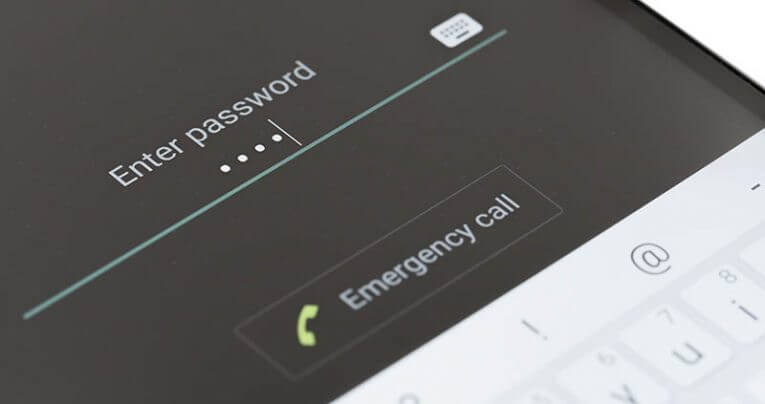
Voici comment utiliser l'appel d'urgence pour déverrouiller un téléphone OPPO :
Sur l'écran de verrouillage de votre appareil, sélectionnez Appel d'urgence.
Une fois que le composeur apparaît, composez une dizaine d'astérisques (*), puis appuyez deux fois pour mettre les caractères en surbrillance et les copier.
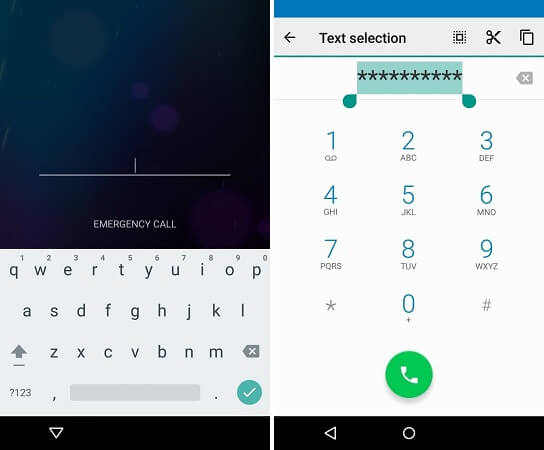
Collez, copiez et collez à nouveau jusqu'à ce que le champ soit plein et ne puisse plus être mis en surbrillance.
Revenez à votre écran de verrouillage et ouvrez l'application Appareil photo.
Ouvrez le menu déroulant des notifications, puis allez dans Paramètres.
Lorsqu'un écran de saisie de mot de passe s'affiche, la chaîne que vous avez copiée à la première étape doit être collée ici jusqu'à ce que l'interface se bloque.
Vous pouvez maintenant accéder à l'application Appareil photo et déverrouiller votre Oppo.

- Certains disent que cette solution ne fonctionne qu'avec Android 5 et les versions antérieures.
- Votre téléphone doit avoir une carte SIM insérée pour que cela fonctionne.
Conclusion
Il existe plusieurs méthodes pour débloquer un téléphone OPPO sans mot de passe. Dans cet article, nous avons présenté quelques-unes des méthodes les plus efficaces que vous pouvez essayer. Ainsi, si vous oubliez le code d'accès de votre téléphone, vous savez ce qu'il vous reste à faire. Il vous suffit de suivre attentivement les instructions et vous pourrez déverrouiller votre appareil en un rien de temps.
Si vous recherchez la meilleure solution, nous vous recommandons d'utiliser un outil professionnel comme iDelock (Android). C'est le moyen le plus efficace de supprimer l'écran de verrouillage de votre téléphone OPPO sans mot de passe. Si vous ne savez pas quelle méthode utiliser, essayez d'abord iDelock !
Téléchargement Gratuit
Téléchargement Sécurité
Bientôt disponible
Téléchargement Sécurité







